

|
本站电脑知识提供应用软件知识,计算机网络软件知识,计算机系统工具知识,电脑配置知识,电脑故障排除和电脑常识大全,帮助您更好的学习电脑!不为别的,只因有共同的爱好,为软件和互联网发展出一分力! 最近有一些用户在使用微信电脑版的时候,想要批量保存图片,你们晓得怎样操作吗?今天这篇文章就描述了微信电脑版中批量保存图片的详细操作流程。 我们首先打开微信电脑版,选择要批量保存的图片 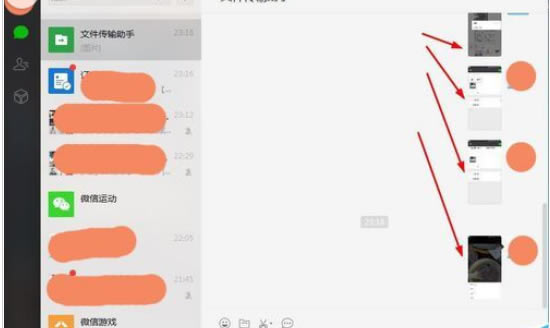 然后我们在其中一张图片上鼠标右键单击,选择多选 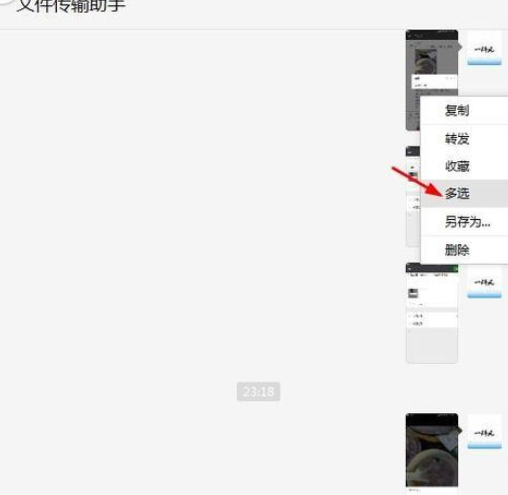 接着我们选择要保存的图片,然后点击保存 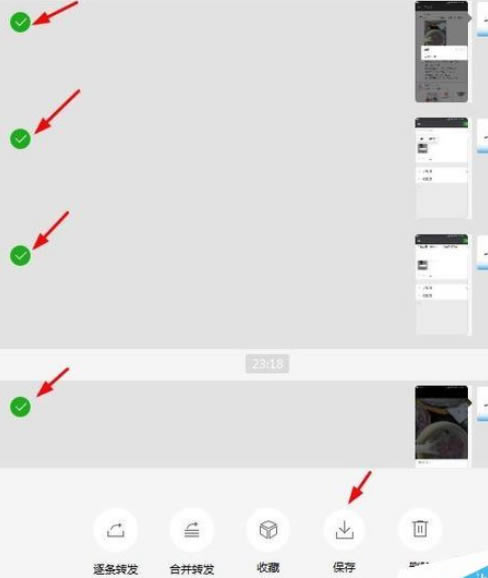 这时电脑会提示只能保存片图/视频/文件到电脑,点击确定 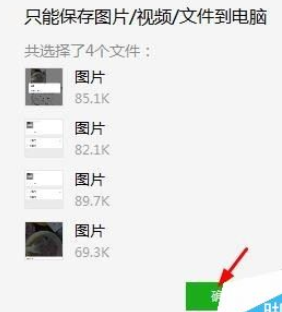 然后我们选择要保存图片的文件夹 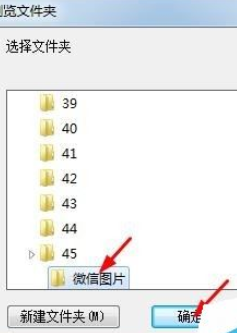 最后我们点击确定后完成图片批量保存,可以在刚才选择的文件夹查看保存好的图片 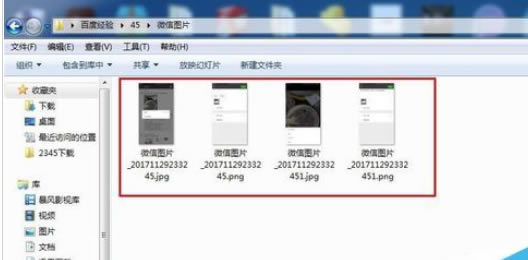 依照上文为各位讲述的微信电脑版中批量保存图片的详细操作流程,你们是不是都明白了呀! 学习教程快速掌握从入门到精通的电脑知识 |
温馨提示:喜欢本站的话,请收藏一下本站!